目 录
DragonHD 项目 1 使用说明/v1201
1 概述3
11 关于 DragonHD 3
12 工具界面 3
2 使用流程4
21 启动工具 4
22 插拔设备 6
23 查看日志 8
24 停止检测 8
25 保存/打开模板 8
3 其他事项11
1. 概述
1.1.关于 DragonHD
DragonHD 提供一种无需下载固件,即可快速对硬件进行检测、诊断的工具手段。支持 1 拖 8,多平台 通用,PCBA 裸板通过 USB 连接 PC 进入测试,每台设备可单独输出 log,定位为诊断、连通性测试、稳定 性测试工具。
1.2.工具界面
2. 使用流程
2.1.启动工具
双击 打开工具后,界面可分为 4 个区域,如下图: 打开工具后,界面可分为 4 个区域,如下图:
区域 1:操作区,工具的基本操作包含设置 DDR clk 频率,设置循环次数和启动/停止测试。
区域 2:平台用例区,选择平台后该区域显示选定平台的所有用例,用户可屏开,收缩和勾选需要测试的 用例。
区域 3:测试信息区,该区域显示设备测试进度,测试状态,测试结果和过程日志信息。 区域 4:软件功能区,包含的操作包含打开配置模版,保存配置模板,更新升级,退出软件。 勾选平台/用例 点击平台下拉选择框选定要测试的设备平台,区域 2 将显示选定平台的所有用例,用户勾选所需测试 的用例后,点击“启动”按钮工具即进入设备检测状态,如图:
2.2.插拔设备
工具进入设备检测状态后即可插入待测试设备,样机按量产方法使设备进入测试状态,运行前必须不 能同时运行其他烧录工具如 phoenixsuit。首次使用的 USB 接口将会被记录关联,最多关联 16 个 USB 接口, 用户必须在 USB 接口首次关联后记下 USB 口与设备号的关联 ID,并在 USB 接口标记该 ID 号,如下图插入 设备后被关联的设备 ID 为 1(设备 1 的显示由灰变黑),即在该 USB 接口贴上标号:1。此后从此 USB 接 口插入的设备信息都将记录在“设备 1”一行。 注:USB 接口的关联与机器相关,如需将工具打包发送或者需要清空关联信息重新关联,请退出工具 并删除工具目录下名为 fels.bin 的文件。
测试成功后结果显示:
2.3.查看日志
在设备检测的过程中,设备被拔出之前,用户可随时点击设备号右边的“查看 LOG”查看应对设备的 检测日志。出现用户误操作情况: 1.过早拔出设备并希望查看拔出前的日志时,需要查看设备拔出前的日志信息,即需手动打开工具目 录下的子目录 LOG/,找到相应设备编号的日志文件打开即可。 2.拔出设备后又在工具处于检测状态下插进了新的设备,这种情况下如需查看之前拔出的设备日志信 息,即需手动打开工具目录下子目录 LOG/backup/,按设“备号-日期.txt”查找对应日志,工具只为每个 接口保留最后 10 次插拔设备的日志信息,更早的日志信息被永久删除。
2.4.停止检测
在检测过程中如需停止检测,以更新勾选用例或者其他操作,可在所有正在测试的设备完成或者拔出 后点击“停止”按钮,工具即退出检测状态,此时设备的插拔将不影响 USB 接口的关联和日志的更新。
2.5.保存/打开模板
用户在勾选完平台/用例,填写后频率和循环次数后,可点击区域 1 的“保存当前配置”按钮将勾选 情况保存到特定文件,此后可在工具打开后点击“导入配置”按钮,选择保存的模板文件,工具即恢复到 之前保存的状态,无需再次勾选。
保存模板
打开保存的模板
3. 其他事项
工具打开时确保没有设备连接,否则可能出现“无法启动”的情况。
DRAM 测试工具应用指南
1 DRAM 测试工具应用声明4
2 DRAM 测试相关设置4
21 基本设置:4
22 测试结果分析5
221 初始化失败5
222 压力测试失败5
223 参数修改6
224 测试通过7
1.DRAM测试工具应用声明
1.测试工具用于 DRAM硬件连通性和初步稳定性测试 2.测试工具不可代替 DRAM老化测试
工具优势:
测试便捷:裸板连接 USB 即可测试。 快速定位硬件连通性:能快速定位焊接不良的颗粒(如 4*8 的颗粒可定位到具体某颗焊接不良)。 测试时间短:1MIN 可测试完一个 loop,可迅速测试出稳定性一般的 case(这些 case 上系统老化测试 可能需要几小时才能 detect 出)。 调试问题便捷,对 DRAM 不稳定的板卡,工具端迭代修改参数测试,较上系统验证节省 90%的时 间(上案桌系统修改参数验证一轮短则 10 分钟长则几小时,工具端不到 3 分钟)。
工具局限性: 因为测试时间短无法 cover 到所有不稳定的 case,这些 case 可能需长时间老化测试才能暴露问题, 所以本工具不能代替 DRAM 老化测试。 工具主要测试的是 DRAM 的 IO 性能,对 DRAM 内部 CELL 的物理特性测试有一定局限性(这部分 测试主要靠 DRAM 原厂保证),所以测试工具如作为黑片筛选有一定风险。
2.DRAM测试相关设置
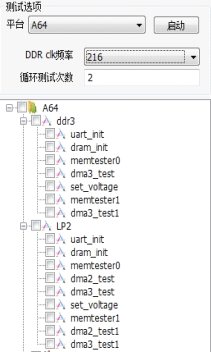
2.1. 基本设置:打开 DragonHD 后,关注左侧测试选项: 1、选取测试平台(如测试 A64 就在平台下拉列表选择 A64);  2、调整 DDR频率,一般以量产频率为准(下拉列表选择); 3、选择循环测试次数,推荐 3 次; 4、勾选测试项,推荐全选(如 DDR3 就勾选 DDR3 菜单的所有测 试项); 5、按“启动”然后使机器进入 efex 状态(即烧写固件状态); 6、等待测试完成并查看 log。 7、(注:DragonHD 所有测试模块必须使机器进入 efex 状态,即 固件烧写状态方可使用,请勿同时开启 PhoenixSuit等烧写工具, 否则会导致测试失败)
2.2.测试结果分析
2.2.1.初始化失败
如下图所示 LOG 标红代表测试失败,点击查看 LOG 可以看到 dram init fail 即 dram 初始化失败:
通过查看 log,可以看到通道 0 的 byte 1 及 byte 3 的 erro 标识为 1,说明错误出现在 byte 1 和 byte 3。 因此先要查看对应的原理图和 PCB,确认是哪些 DRAM 颗粒可能存在问题: Byte1 和 byte3 对应的就是 DQS1 和 DQS3 的链接片子,可以确认 D3_U1 这里存在问题,通过对应 PCB 找到 DRAM 颗粒位置,如初始化失败可先检查电源,电源无异常基本就是焊接问题,根据工具端 打印的初始化失败的 byte 找到对应的 DRAM 片子更换即可。
2.2.2.压力测试失败
如标红代表测试失败,点击可看到如下所示 LOG,显示 dram memtester fail 即 dram 读写测试失败 了,工具端打印出了出错的 bit 即 16bit 出错代表dq16 出错(0x10000 换成二进制就是 16bit 为 1),而 bit16 就代表 byte2 出错(byte0:dq0~dq7,byte1:dq8~dq15,byte2:dq16~dq23,byte3:dq24~dq31)。此外工具端初始化 成功后还会打印出容量信息。如贴的是正片,说明 dram 信号不稳定,需要进一步调节参数让 dram 子系 统稳定,如贴的非正规物料可能是信号不稳定也可能是片子本身存在坏块,具体情况还需具体分析。
2.2.3.参数修改
2.2.2 中提到测试出错,如板卡测试出错代表 DRAM 不稳定,就需要 debug,工具开放了 DRAM 的 参数接口供开发人员进行修改,以 A64 为例先左键点击 dram_init 然后点击右键即可选择编辑参数,如 下图所示界面,可以看到此参数和 SDK 的 sys_config.fex 中的 DRAM 参数部分一样。这样就可以直接 在工具端调试,省去上系统的繁琐测试过程,可供修改的参数为 dram_zq和 dram_mr1,即主控端和 DRAM 端的阻抗参数。 clk = 672 dram_type = 3 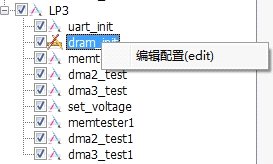 dram_zq = 0x3b3bbb dram_odt_en = 0x1 dram_para1 = 0x10E410E4 dram_para2 = 0x1000 dram_mr0 = 0x1840 dram_mr1 = 0x40 dram_mr2 = 0x18 dram_mr3 = 0x2 dram_tpr0 = 0x004A2195dram_tpr1 = 0x02424190 dram_tpr2 = 0x0008B060 dram_tpr3 = 0x04b005dc dram_tpr4 = 0x0 dram_tpr5 = 0x0dram_tpr6 = 0x0 dram_tpr7 = 0x0 dram_tpr8 = 0x0dram_tpr9 = 0x0 dram_tpr10 = 0x8808 dram_tpr11 =0x0 dram_tpr12 = 0x55550000 dram_tpr13 = 0x04000900 dram_zq = 0x3b3bbb dram_odt_en = 0x1 dram_para1 = 0x10E410E4 dram_para2 = 0x1000 dram_mr0 = 0x1840 dram_mr1 = 0x40 dram_mr2 = 0x18 dram_mr3 = 0x2 dram_tpr0 = 0x004A2195dram_tpr1 = 0x02424190 dram_tpr2 = 0x0008B060 dram_tpr3 = 0x04b005dc dram_tpr4 = 0x0 dram_tpr5 = 0x0dram_tpr6 = 0x0 dram_tpr7 = 0x0 dram_tpr8 = 0x0dram_tpr9 = 0x0 dram_tpr10 = 0x8808 dram_tpr11 =0x0 dram_tpr12 = 0x55550000 dram_tpr13 = 0x04000900
SOC 端阻抗调节,SOC 端阻抗即调节 dram_zq,以 A64 为例默认阻抗为 0x3b3bfb,对应的参数说 明为为如下表所示,2.2.2 中提到的压力测试失败,且出错的是 16bit 也就是 byte2 出问题,所以可以尝 试调节 byte2 的输出驱动能力或 ODT,如修改为0x3b3dfb,再测试看是否 PASS,不断迭代修改测试(注 意每次修改参数都需要将工具停止后再启动,这样修改的参数才生效)。  [23:20] Byte2/3 on die termination(终端 ODT) [19:16] Byte2/3 output impedance (输出驱动能力)[15:12] Byte0/1 on die termination(终端 ODT) [11:8] Byte0/1 output impedance (输出驱动能力) [7:4] CLK output impedance(输出驱动能力) [3:0] CA output impedance(输出驱动能力) DRAM 端阻抗调节,通过调节 mr1 可以修改 DRAM 端的输出驱动能力和 ODT 的,如下表所示为 mr1 的说明,可以通过 MR1 的值来达到调节 DRAM端的 ODT 和阻抗,默认设置 mr1=0x40,即输出驱 动能力为 RZQ/6=240Ω/6=40Ω,ODT 为 RZQ/2=240Ω/2=120Ω。当出现压力测试报错时,可以尝试修 改主控端或 DRAM 端的 ODT 或驱动能力。
| 码值 | Output Driver Impedance Control | Bit5:Bit1 | 00 | RZQ/6 | Bit5:Bit1 | 01 | RZQ/7 |
| 码值 | on die termination | Bit9:Bit6:Bit2 | 000 | Disable odt | Bit9:Bit6:Bit2 | 001 | RZQ/4 | Bit9:Bit6:Bit2 | 010 | RZQ/2 | Bit9:Bit6:Bit2 | 011 | RZQ/6 |
2.2.4.测试通过
如下所示绿色标示测试完成,无报错,说明压力测试 pass,点击查看 LOG 可看到所有测试项均 OK, 代表工具压力测试正常。

全部资料51hei下载地址:
 硬件检测工具.zip
(9.82 MB, 下载次数: 150)
硬件检测工具.zip
(9.82 MB, 下载次数: 150)
|